Como inserir uma coluna no Excel 2010
Não importa quanto planejamento você faça ao criar uma planilha no Excel 2010, é muito possível que você precise adicionar algumas informações posteriormente. Mas, às vezes, você pode criar uma planilha que está faltando um pedaço inteiro de dados. No começo, você pode pensar que sua única opção seria copiar e colar os dados em colunas que são um local à direita, mas isso pode ser demorado e frustrante. Felizmente, o Excel 2010 possui um recurso que permite inserir uma coluna em uma planilha existente.
Adicionar uma coluna no Excel 2010
Para ser claro, estamos falando de inserir uma coluna entre outras colunas que já contêm dados. Você não precisa fazer nada de especial se desejar adicionar dados a uma coluna após os dados existentes. Com isso em mente, siga as etapas abaixo para aprender a inserir uma coluna em uma planilha do Excel 2010.
Etapa 1: abra a planilha na qual deseja inserir uma coluna.
Etapa 2: clique na letra da coluna à direita de onde você deseja inserir sua coluna. Por exemplo, quero inserir uma coluna entre as colunas C e D, então selecionei a coluna D.

Etapa 3: Clique com o botão direito do mouse na letra da coluna e clique na opção Inserir .
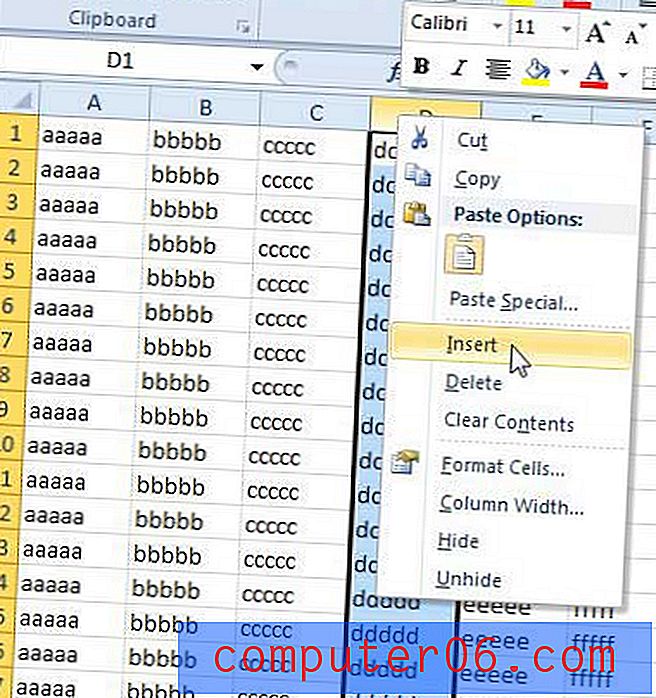
Como você pode ver, agora tenho uma coluna em branco onde costumava estar a coluna D, e meus dados que estavam anteriormente na coluna D foram movidos para a coluna E.
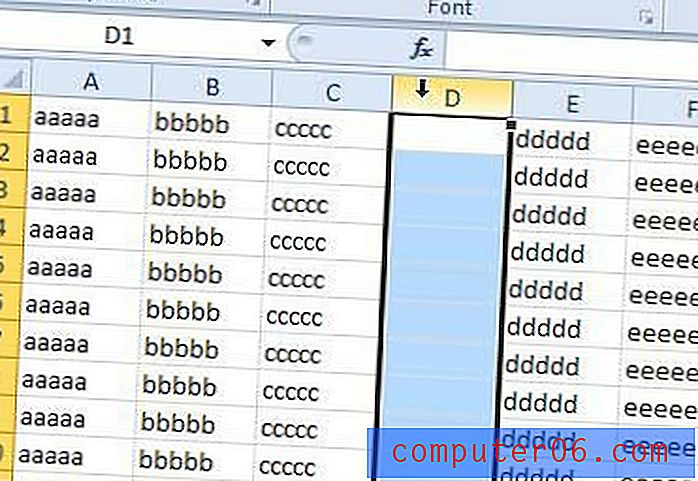
Você também pode ocultar colunas no Excel 2010. Leia este artigo se quiser aprender como remover uma coluna da exibição, mas não deseja excluí-la.



